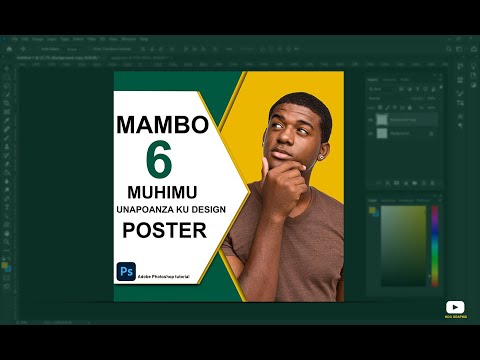Wiki hii inakufundisha jinsi ya kusanikisha Kivinjari cha UC kwenye Windows PC yako. Kivinjari cha UC haipatikani kwa macOS.
Hatua

Hatua ya 1. Nenda kwa https://www.ucweb.com/ucbrowser/download katika kivinjari
Unaweza kutumia kivinjari chochote ambacho tayari kiko kwenye kompyuta yako, kama vile Makali au Firefox, kupakua UC Browser.

Hatua ya 2. Bonyeza Windows
Ni ikoni ya kwanza juu ya skrini.

Hatua ya 3. Bonyeza.exe Pakua
Hii itapakua faili ya kisakinishi kwenye eneo lako msingi la upakuaji.
Ukiulizwa kuchagua eneo la kupakua, chagua kitu utakachokumbuka, kama folda ya Upakuaji au eneo-kazi

Hatua ya 4. Fungua folda ambayo umepakua kisakinishi

Hatua ya 5. Bonyeza mara mbili faili ya kisakinishi
Dirisha la uthibitisho litaonekana.

Hatua ya 6. Bonyeza Ndio
Sasa utaona skrini ya usanidi wa Kivinjari cha UC.

Hatua ya 7. Bonyeza Pakua na Sakinisha
Ni kitufe karibu na juu ya skrini ya usakinishaji. Kivinjari sasa kitapakua na kusakinisha. Wakati upakuaji umekamilika, ibukizi itaonekana.

Hatua ya 8. Bonyeza Ndiyo kwenye ibukizi
Hii inazindua Kivinjari cha UC.